L’imprimante est un outil indispensable pour de nombreuses personnes. Alors, lorsqu’elle se retrouve bloquée sans raison apparente, cela peut rapidement devenir agaçant. Et d’autant plus lorsque l’on doit imprimer un document important ! Les imprimantes Epson sont populaires pour leur bon rapport qualité/prix, mais comme tout appareil électronique, elles peuvent rencontrer des problèmes techniques. Heureusement, la plupart du temps des solutions simples existent pour résoudre le problème. Découvrez alors dans cet article les causes possibles du blocage de l’imprimante Epson et les étapes à suivre pour la dépanner.
Les causes les plus courantes d’un blocage de l’imprimante Epson
Les imprimantes Epson sont des appareils électroniques complexes et peuvent rencontrer plusieurs problèmes qui peuvent les bloquer. Voici les problèmes les plus courants :
1. Erreurs de papier
L’imprimante Epson peut se bloquer si elle ne parvient pas à saisir correctement le papier ou si du papier est coincé à l’intérieur de l’imprimante. Cela peut être dû à une mauvaise insertion du papier, à un bourrage papier, à une saleté dans le mécanisme d’alimentation de papier, ou à une alimentation en papier endommagée.
2. Problèmes de cartouches d’encre
Si les cartouches d’encre de votre imprimante Epson sont vides, mal installées ou défectueuses, cela peut causer un blocage. L’imprimante peut également se bloquer si elle ne parvient pas à reconnaître les cartouches d’encre installées.
3. Problèmes de connectivité
Si votre imprimante Epson est connectée à un ordinateur ou à un réseau via Wi-Fi, Bluetooth ou USB, une mauvaise connexion peut entraîner un blocage. Cela peut être dû à une faible puissance du signal, à un câble défectueux ou à un problème de configuration réseau.
Lire aussi : imprimante Epson n’imprime pas depuis mon téléphone, que faire?
4. Problèmes de logiciel
Si le logiciel de l’imprimante Epson est obsolète ou corrompu, cela peut également être à l’origine du blocage de l’impression.
Enfin, et bien que cela soit plus rare, les imprimantes Epson peuvent rencontrer divers problèmes techniques tels que des dysfonctionnements du moteur d’impression, des problèmes de capteur, une tête d’impression totalement bouchée, etc.
Comment débloquer une imprimante Epson?
Comprendre les causes possibles d’un blocage de l’imprimante Epson permet de déterminer la solution la plus appropriée pour la résoudre. Voici 8 solutions pour débloquer l’imprimante :
Solution 1 : réinitialisation de l’imprimante Epson
Lorsque votre imprimante Epson est bloquée, le problème peut tout simplement venir d’un plantage de logiciel. Cela peut survenir sur n’importe quel appareil électronique. Pour la débloquer, essayez alors de la réinitialiser électriquement en la déconnectant de la source d’alimentation électrique pendant 5 minutes en l’ayant au préalable éteinte, puis en la reconnectant.
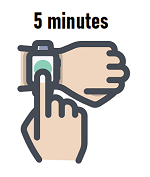
Solution 2 : suppression de la file d’attente d’impression
La file d’attente d’impression est une fonctionnalité qui permet de mettre en attente les tâches d’impression envoyées à l’imprimante.
Cependant, il peut arriver que des tâches d’impression restent en attente dans la file d’attente, ce qui peut entraîner des problèmes d’impression et empêcher d’autres tâches d’impression d’être traitées. Dans ce cas, il peut être nécessaire de supprimer la file d’attente d’impression pour débloquer l’imprimante Epson.
Pour supprimer la file d’attente d’impression, vous pouvez suivre les étapes suivantes :
- Ouvrez le panneau de contrôle de l’imprimante.
- Cliquez sur “Périphériques et imprimantes“, selon la version de votre système d’exploitation.
- Sélectionnez l’imprimante Epson qui a une file d’attente d’impression en attente.
- Cliquez avec le bouton droit de la souris sur l’imprimante sélectionnée et choisissez “Voir la file d’attente d’impression“.
- Dans la fenêtre de la file d’attente d’impression, sélectionnez la ou les tâches d’impression en attente que vous souhaitez supprimer.
- Cliquez sur “Annuler” pour supprimer les tâches d’impression sélectionnées de la file d’attente.
Il est recommandé de supprimer l’intégralité de la file d’attente d’impression, puis de relancer l’impression de votre document pour être sûr de débloquer l’imprimante.
Solution 3 : vérification des cartouches d’encre de l’imprimante Epson
Vérifiez que les cartouches d’encre de votre imprimante Epson sont bien installées et que leur niveau d’encre est suffisant. Si une cartouche est vide ou presque vide, remplacez-la.
Vérifiez également que les cartouches d’encre ne sont pas endommagées ou périmées et que l’encre n’est pas sèche. Ce dernier point, notamment si vous utilisez que très peu l’imprimante.
Enfin, si l’imprimante reste bloquée après avoir inséré des cartouches neuves, vérifiez que le plastique de protection a été retiré et qu’elles sont bien compatibles avec votre imprimante Epson. Notez que les cartouches assurées d’être compatibles sont simplement les cartouches de la marque Epson.

Solution 4 : vérification du papier et des paramètres d’impression
Il se peut également que votre imprimante Epson soit bloquée à cause d’une mauvaise configuration ou d’un mauvais papier inséré dans l’imprimante. Il vous faudra alors effectuer plusieurs vérifications pour tenter de supprimer le blocage :
- Vérifiez qu’il n’y a pas de bourrage papier.
- Assurez-vous qu’il y’a du papier dans le bac d’alimentation et qu’il est correctement installé entre les lignes de guidage.
- Assurez-vous que le papier est de qualité, en bon état (non froissé, humide ou plié) et compatible avec votre modèle d’imprimante Epson si vous utilisez du papier autre que du papier standard (papier photo, papier carton, etc).
- Vérifiez que l’imprimante est correctement configurée pour imprimer sur le bon papier (épaisseur et taille) et avec la bonne qualité d’impression (qualité photo, qualité standard, etc).
Solution 5 : vérification de la connexion au réseau d’impression
Vérifier la connexion de votre imprimante Epson est une étape importante lorsque vous rencontrez des blocages d’impression. Voici comment vous pouvez vérifier la connexion de votre imprimante :
Si vous utilisez une connexion USB, vérifiez que le câble est bien enfoncé dans les ports de l’imprimante et de l’ordinateur et qu’il n’est pas endommagé.
Si vous utilisez une connexion sans fil, assurez-vous que l’imprimante est connectée au même réseau sans fil que l’appareil (smartphone, ordinateur, tablette) avec lequel vous voulez imprimer. Si vous ne parvenez pas à la connecter au wifi, nous vous invitons à lire notre article à ce sujet en cliquant ici.
Assurez-vous que l’imprimante Epson est définie comme l’imprimante par défaut sur votre ordinateur. Enfin, vérifiez que les paramètres de réseau (mot de passe, identifiant, etc) sont corrects. Vous pouvez accéder aux paramètres de réseau de l’imprimante à partir de son panneau de commande ou en utilisant l’utilitaire de configuration de l’imprimante.
Solution 6 : nettoyage des têtes d’impression
Si vous n’utilisez pas régulièrement votre imprimante Epson, il se peut que sa tête d’impression se bouche avec de l’encre séchée, ce qui peut entraîner un blocage. Dans ce cas, un nettoyage automatique de cette dernière est nécessaire.
Pour nettoyer les têtes d’impression, nous vous invitons à lire notre article à ce sujet : comment nettoyer la tête d’impression d’une imprimante Epson?

Solution 7 : vérification des mises à jour de l’imprimante Epson
Enfin, assurez-vous que les pilotes de l’imprimante Epson sont à jour. En effet, des pilotes obsolètes ou corrompus peuvent aussi être à l’origine du fait que l’imprimante est bloquée.
Pour cela :
- Connectez l’imprimante à un ordinateur avec une connexion internet
- Allez sur le site internet Epson, rubrique support
- Saisissez ensuite le modèle de votre imprimante dans la barre “rechercher par nom de produit”
- Cliquez sur “rechercher”
- Ouvrez l’onglet “pilote”
- Téléchargez le dernier pilote de mise à jour
- Une fois téléchargé, suivez les instructions pour installer le nouveau pilote
N’oubliez pas de redémarrer l’ordinateur une fois la mise à jour terminée afin d’enregistrer les modifications.
Solution 8 : Faire appel au service client Epson
Si les solutions précédentes ne résolvent pas le blocage de l’imprimante Epson, le problème peut venir du compteur d’impression à remettre à zéro (procédure sur le manuel d’utilisation de votre modèle d’imprimante), des cartouches d’encre à remplacer ou d’un problème matériel plus important (rouleaux d’impression hors service, tambour défectueux, capteur en panne, etc).
Nous vous conseillons alors de contacter le support Epson pour obtenir davantage d’informations sur votre panne et obtenir de l’aide auprès d’un conseiller.


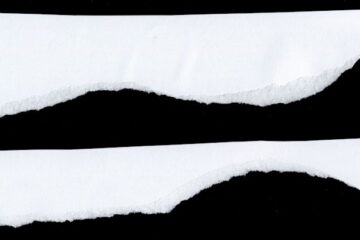
0 Comments